Cómo reparar y extraer archivos de ZIP dañados online en Windows 10

El formato ZIP es uno de los más utilizados, por su capacidad de almacenar varios archivos como uno y enviarlos por Internet. Pero también es uno de los formatos más frágiles al corromperse con facilidad. Es allí cuando es necesario los archivos del ZIP dañado para recuperar los archivos.
Si bien los archivos ZIP le garantizan cierta seguridad al usuario al enviar archivos por la red con contraseña, existe la ligera posibilidad que se pierda la información. Solo basta que se pierda un bit en la transferencia del archivo para que se dañe el archivo .ZIP.
El error puede ser imperceptible hasta el momento de descomprimir el archivo. Es cuando aparece el temido mensaje de error para indicarte que el archivo está dañado.
Cómo reparar y extraer archivos de ZIP dañados online en Windows 10
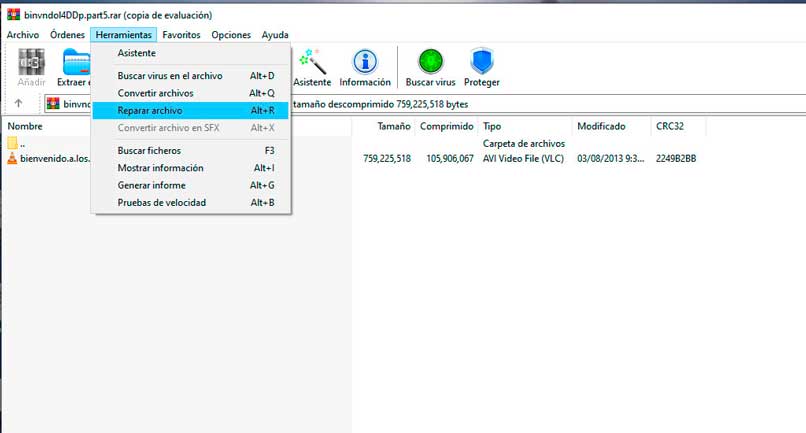
Existe una herramienta Online que permite reparar archivos es ZipRecovery Online. El fácil de utilizar y la puede encontrar en la página oficial. Solo debe subir el archivo a la página con el botón Seleccionar archivo.
La herramienta hará un análisis minucioso del archivo dañado y dependiendo del su tamaño puede demorar en realizar el proceso. Al terminar tiene opciones de recuperación gratuitas y de pago, para descargar los archivos recuperados.
Zip Recovery tiene una versión de escritorio que se puede instalar en Windows 10. Es una versión más completa para seleccionar los archivos que desea recuperar.
Aplicaciones para reparar archivos de ZIP
Existen múltiples opciones que permiten recuperar la información de un archivo ZIP. Algunas son gratuitas y otras de pagos, es cuestión de elegir cuál se adapta más a tus necesidades.
WinRar
Si la aplicación que utilizas por defecto para descomprimir tus archivos en formato ZIP o RAR es WinRar, entonces no tienes que realizar la instalación de otra aplicación.
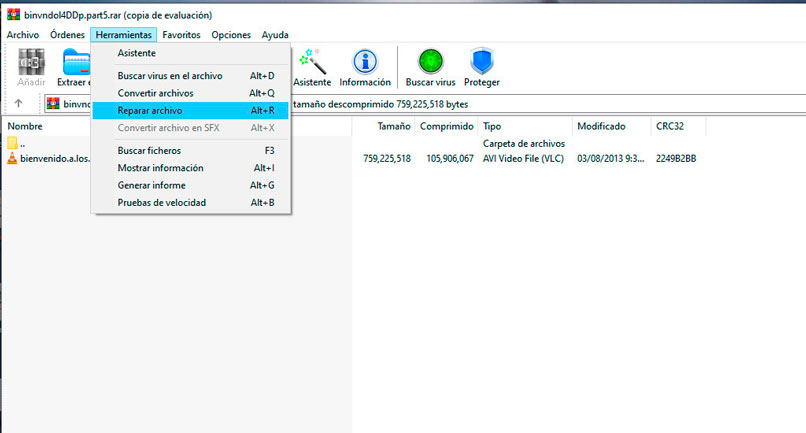
- Abre el archivo con la aplicación de WinRar
- Selecciona la opción Herramientas de la barra de menú
- Haz clic sobre la opción Reparar archivo
- Selecciona la carpeta donde quieres colocar el archivo a reparar y elige si quieres tratar el archivo como si fuese formar ZIP o RAR.
- Cuando el proceso termine, busca el archivo en la carpeta seleccionada y comprueba su estado.
Zip Repair
Es una aplicación gratis que sirve para reparar archivos ZIP de forma segura. Garantiza reparar el archivo y aun así mantener su estructura.
- Descarga la aplicación Zip Repair desde su página y realiza la instalación en Windows 10
- Inicia la aplicación y verás que la interfaz es sencilla. Selecciona el archivo dañado con el botón Browse
- Selecciona la ruta donde quieres colocar el archivo reparado, luego presiona el botón Next
- La siguiente ventana muestra el contenido interno del archivo ZIP dañado, presiona el botón Next para continuar
- Comienza el proceso de reparación del archivo, puede demorar un poco dependiendo del tamaño del archivo.
- Para culminar el proceso presione el botón Finish y ya tendrás acceso al archivo reparado.
Zip2Fix
Esta aplicación es fácil de usar por su interfaz tan sencilla, además de ser compatible con diversos sistemas operativos. Zip2Fix recupera los archivos al separar los archivos funcionales de los corruptos.
Escanea el archivo dañado en búsqueda de los archivos que se encuentran completos y deja de lado los dañados. Al terminar el proceso crea un nuevo archivo ZIP, al que se puede acceder una vez finalice el proceso.
Object Fix Zip
Es una aplicación freeware que tiene como objetivo exclusivo la reparación de archivos dañados ZIP. Reconstruye un nuevo archivo ZIP basado en el archivo dañado. Solo recupera la mayor cantidad posibles de archivos que se encuentren comprimidos en el ZIP.
Permite extraer múltiples archivos ZIP al mismo tiempo en una sola operación y reparar archivos corruptos o parcialmente dañados. Es compatible con casi cualquier archivo, exceptuando aquellos que se encuentren encriptados.